如何完成企业微信绑定?
2021/8/25 15:01:31 325
校管家系统与企业微信的对接,可实现教务管理+OA一体的信息化解决方案,以便在企业微信上实现校管家老师端的快速登录,极大地提升工作效率。
提示:因API限制,目前的绑定流程非常复杂,若自行绑定可能会绑定失败,建议联系客服进行配置。
初始化绑定流程如下:
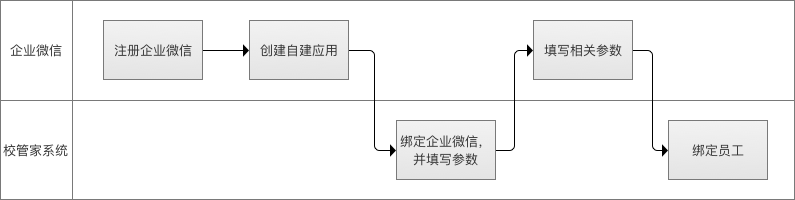
一、注册成为企业微信用户
进入企业微信官网,按引导注册成为企业微信用户。官网地址:https://work.weixin.qq.com/
二、创建自建应用
登录企业微信管理后台,进入应用管理-应用,点击创建应用。

填写应用的基本信息和可见范围,并保存,则完成应用创建。
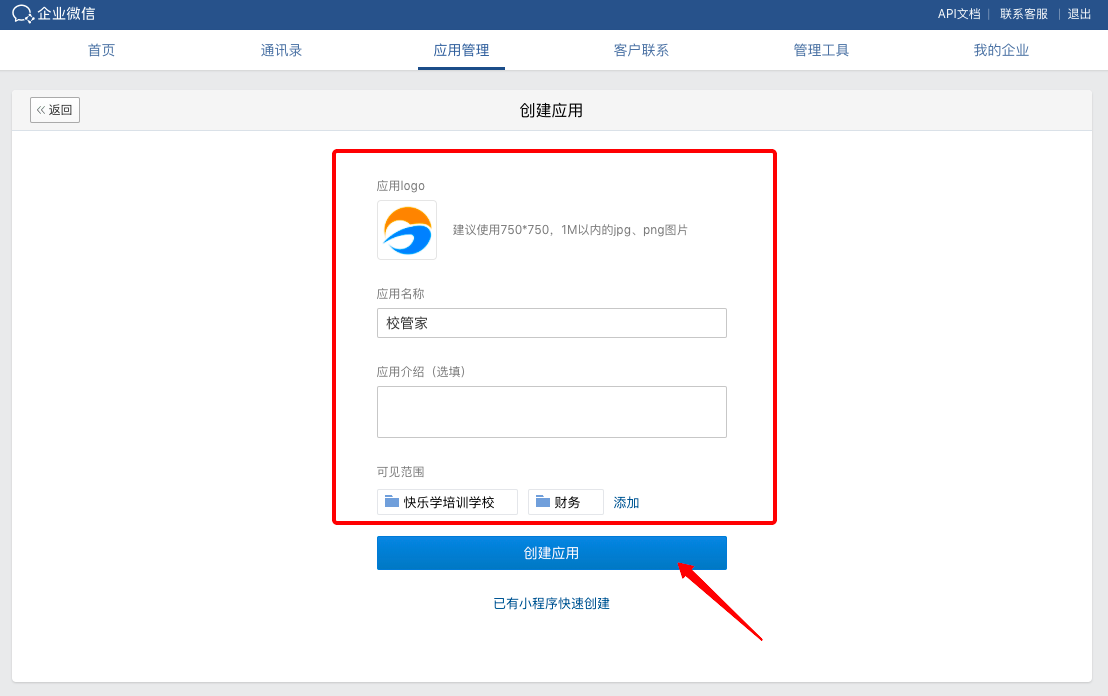
三、绑定企业微信并填写参数
登录校管家系统,进入系统设置-企业微信设置,按照引导,进入第二步配置校管家,该步骤需要用户登录企业微信管理后台,获取相关信息后填入输入框。
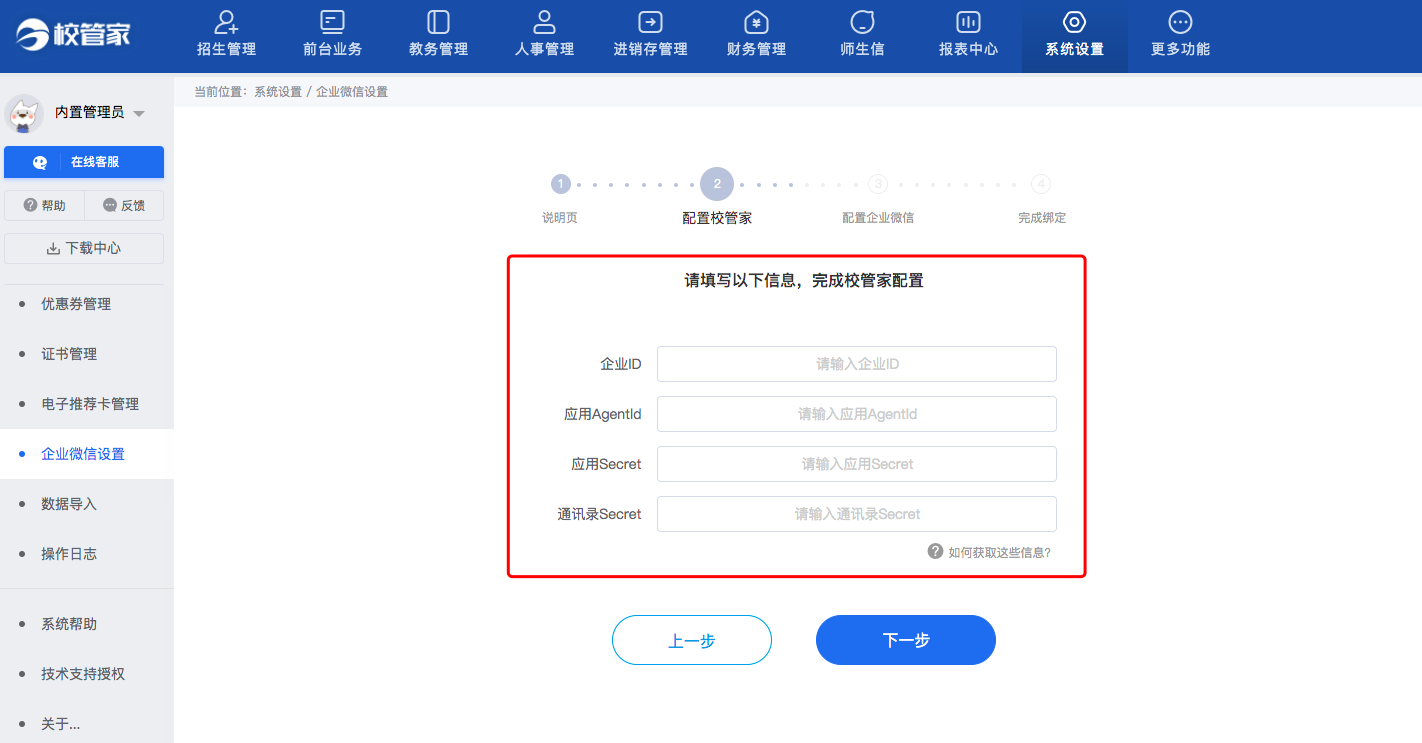
以下为4个信息的获取位置:
(1)企业ID:进入企业微信管理后台-我的企业,在页面底部获取企业ID。

(2)应用AgentId、Secret。进入企业微信管理后台-应用管理,点击上一步创建的应用,获取应用的AgentId、Secret。
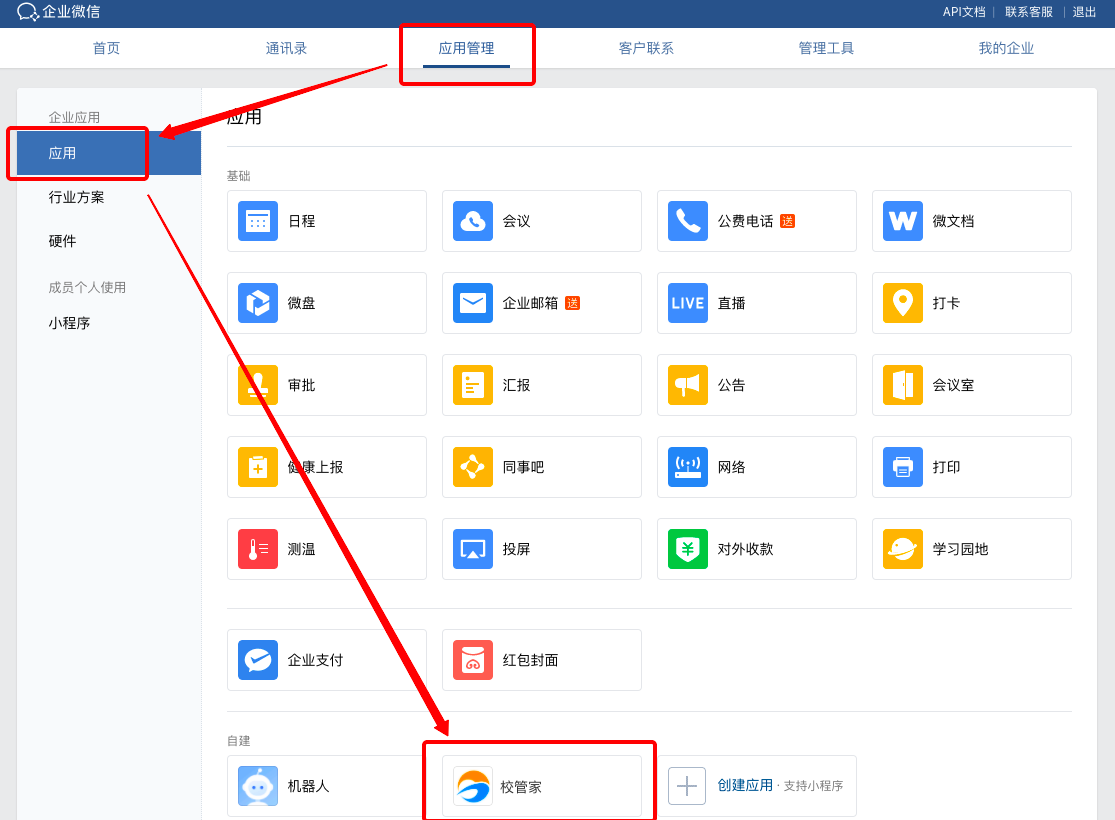
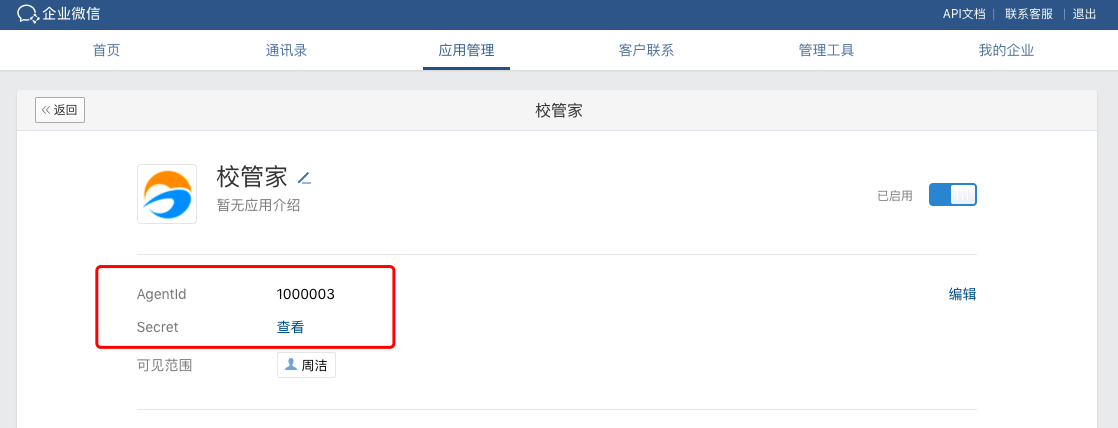
(3)通讯录Secret:进入企业微信管理后台-管理工具-通讯录同步,点击开启API接口同步,获取通讯录Secret。

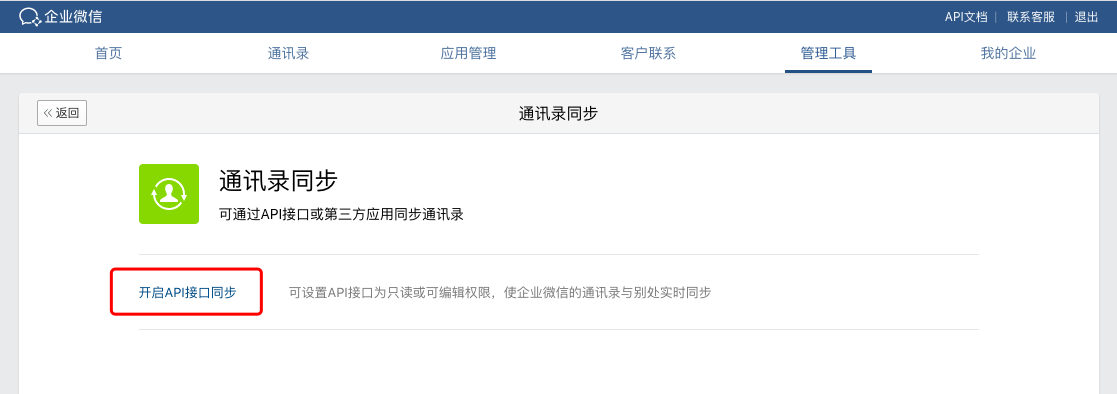
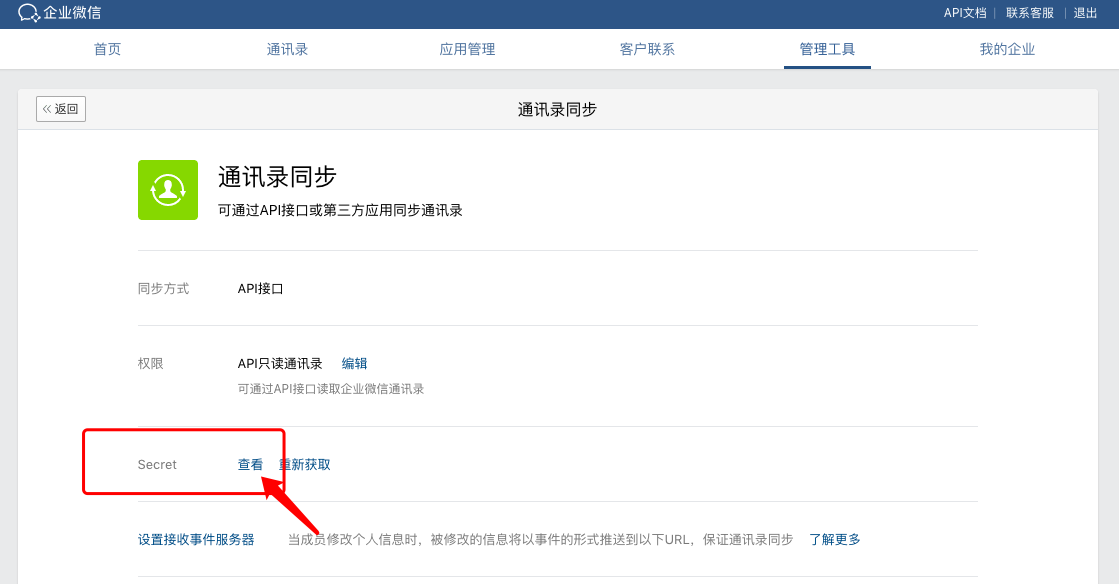
四、在企业微信填写相关参数
完成校管家配置后,点击下一步开始配置企业微信,这一步需要将校管家生成的5个信息填入企业微信管理后台的相应位置。
以下为5个信息的填入位置:
(1)应用主页:进入企业微信管理后台-应用管理-应用,填入应用主页的地址。
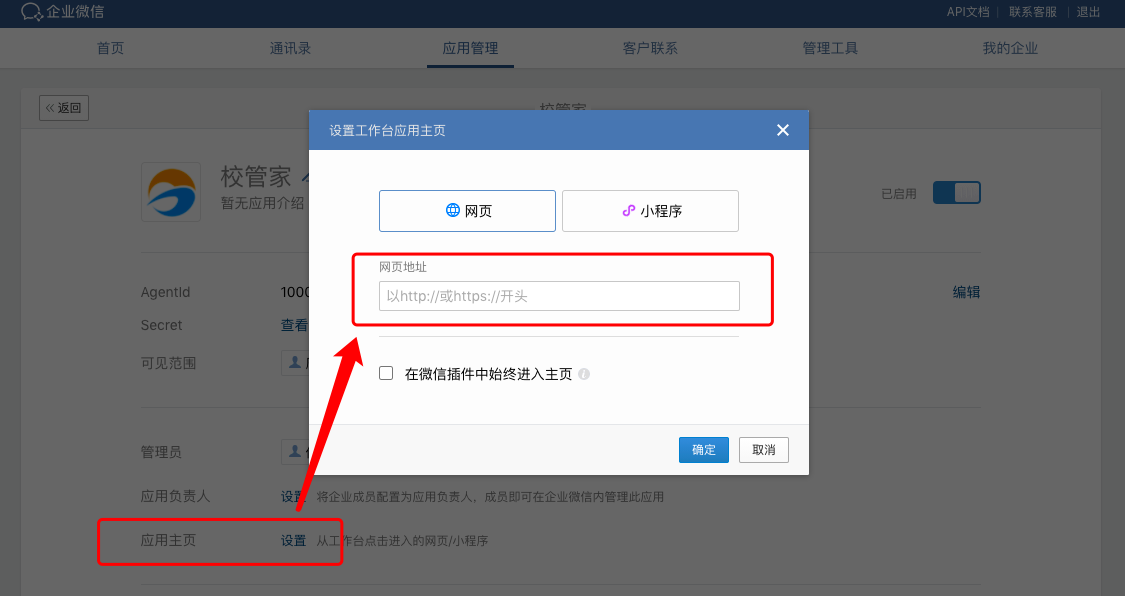
(2)可信域名:进入企业微信管理后台-应用管理-应用,在底部开发者接口中找到“网页授权即JS-SDK”,点击设置可信域名,填入可信域名。
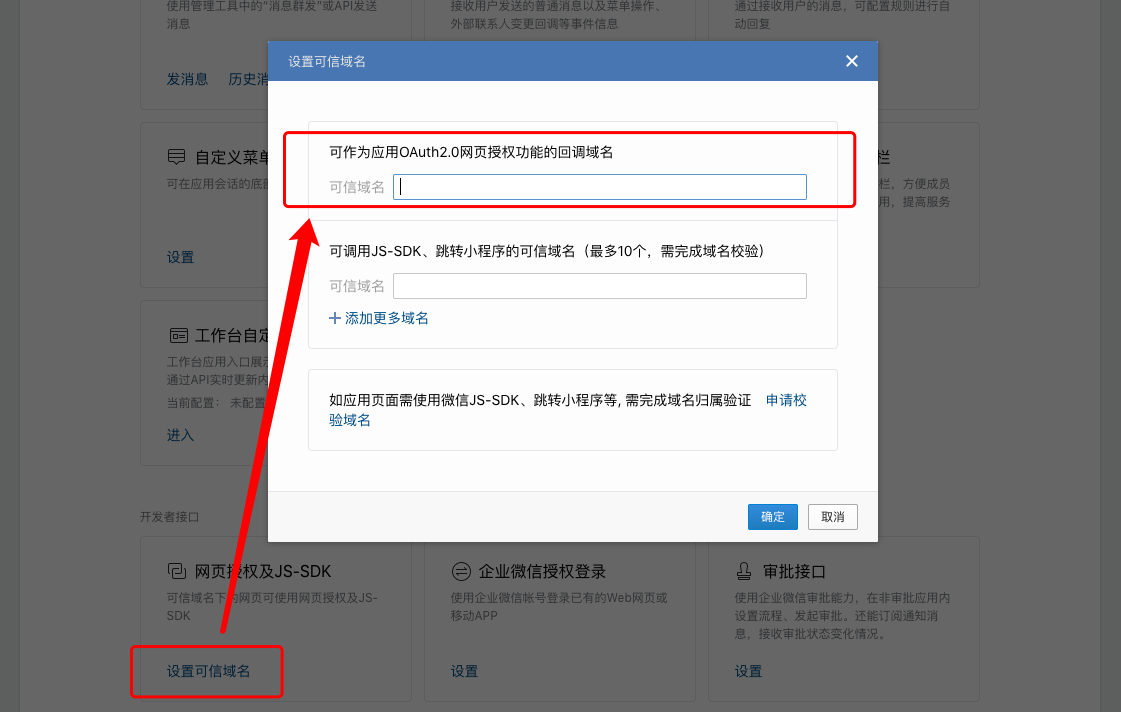
(3)接收消息信息:进入企业微信管理后台-管理工具-通讯录同步,点击设置接收事件服务器,复制校管家系统生成的接收消息URL、Token、EncodingAESKey,分别填入对应的位置,并保存。
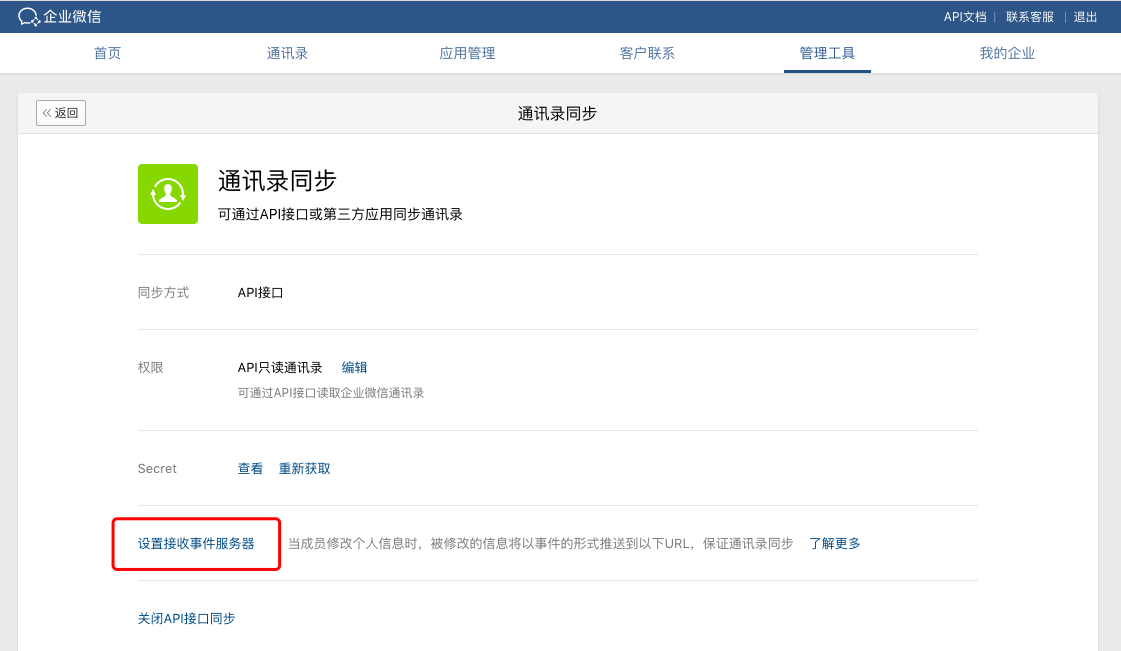
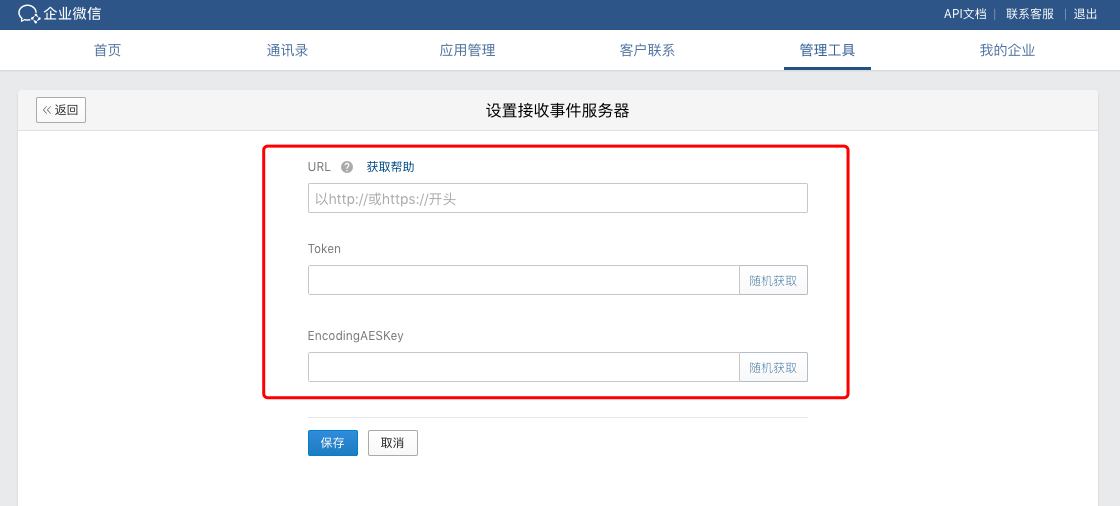
以上信息全部配置完成后,回到校管家系统-系统设置-企业微信设置页面,点击“我已填写完毕”,便完成了校管家与企业微信公司的绑定。
五、完成初始化绑定员工
公司绑定成功后,就可以对员工进行绑定了。在企业微信设置页面,提供了“导入组织架构”和“导入员工信息”两种方式,学校可按需选择。
导入组织架构:系统以“名称+路径”的方式进行比对,将企业微信的部门和员工全部导入到校管家系统中;
导入员工信息:系统以员工的“手机号”进行比对,仅将企业微信的员工导入到校管家系统中。对于校管家系统原来不存在的员工会自动新增,新增的员工所属部门默认为空。
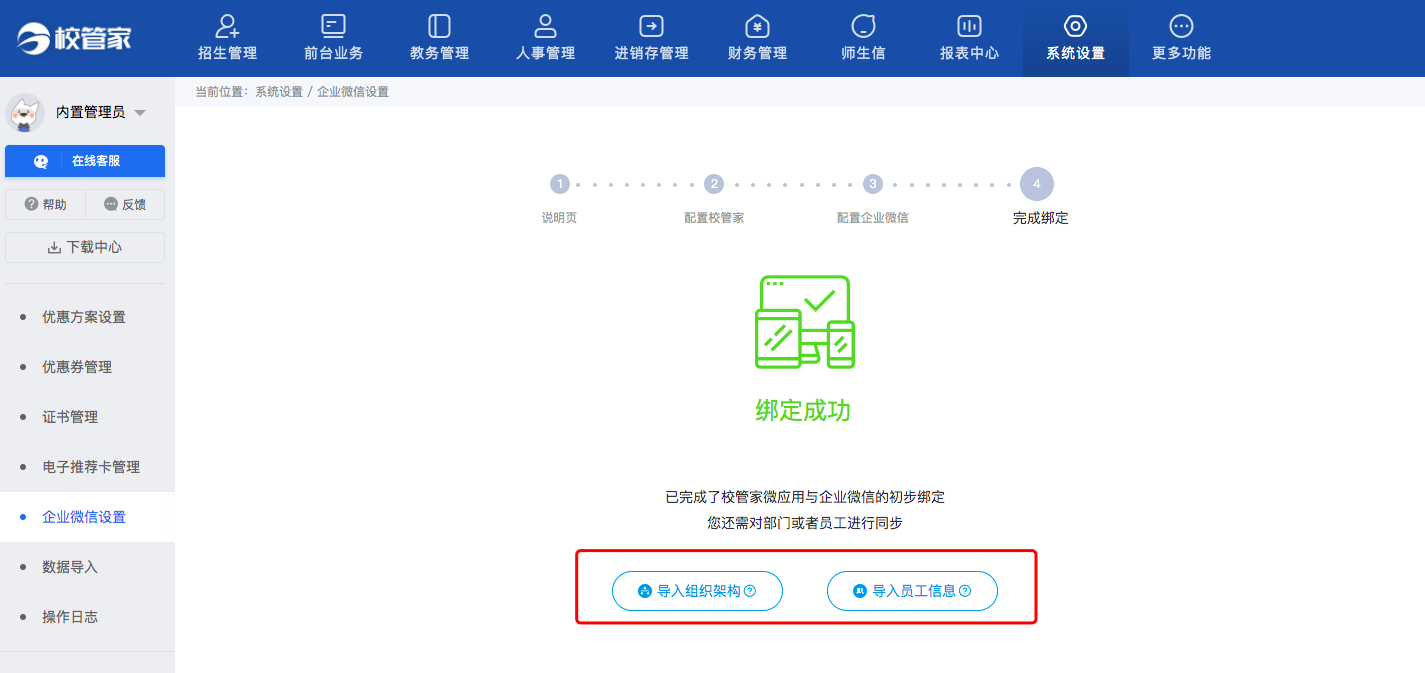
六、设置同步方式
系统默认的同步方式为“不同步”,学校可自行更改为“同步到校管家”。设置为同步到校管家,那么当企业微信员工有更新,会同步更新校管家系统的员工,如企业微信新增员工,则校管家系统会同步新增员工并自动绑定;企业微信员工退出企业,则校管家系统离职该员工,并解除绑定。
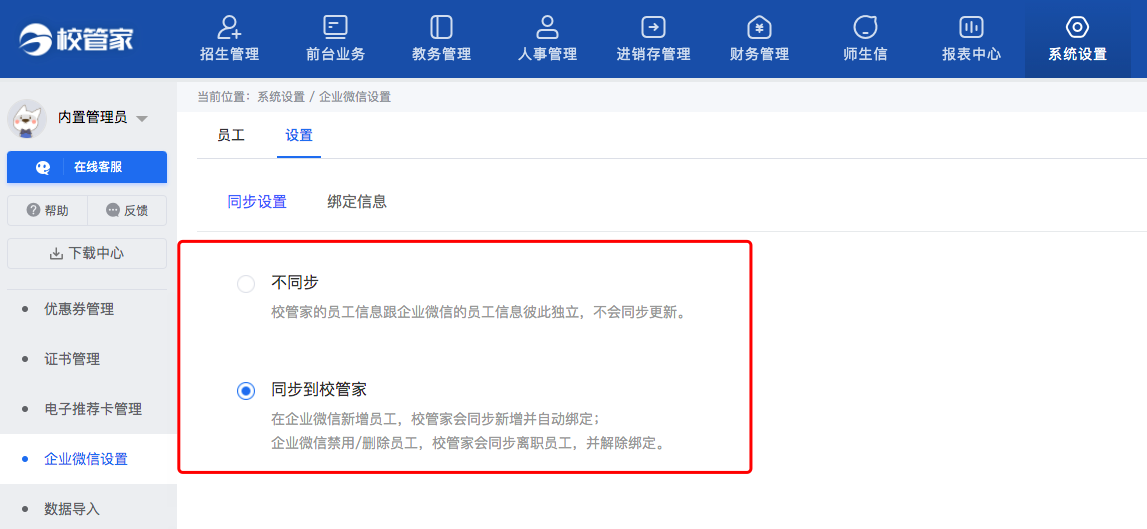
七、员工绑定成功后,若已在校管家系统创建了登录账号,该员工便可在手机端企业微信-工作台中,使用校管家手机端师生信。
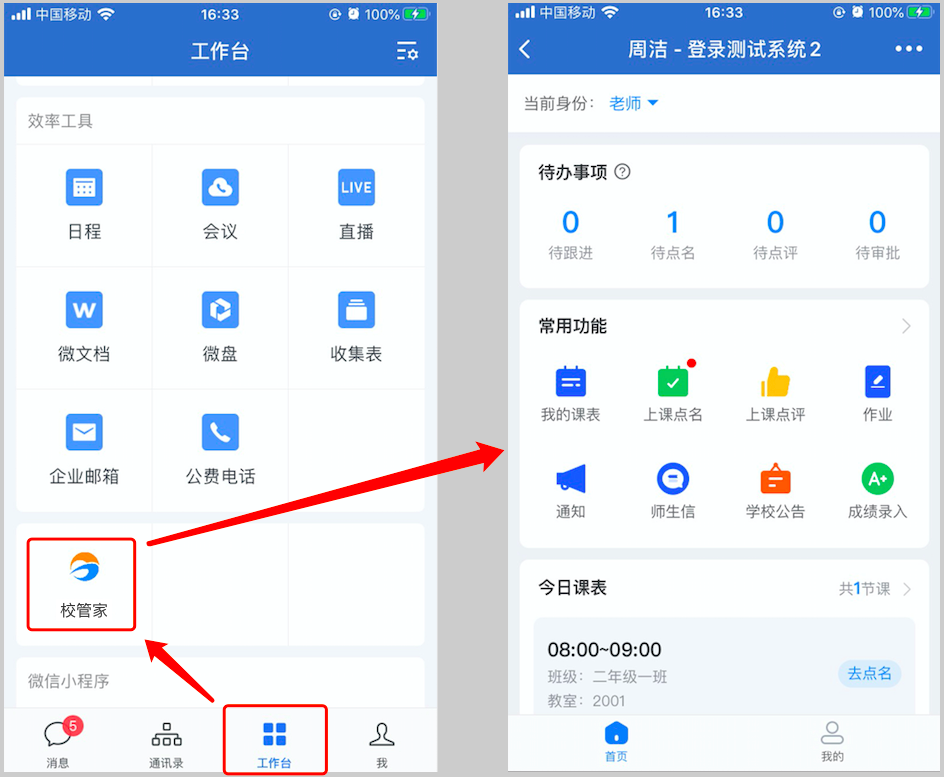
注意:
因企业微信的规则调整,2021年之前在【企业微信设置】页面绑定过企业微信的学校,目前已无法同步员工信息,需要解绑后重新绑定才能继续使用,建议联系客服进行配置。
以上信息对您是否有用



